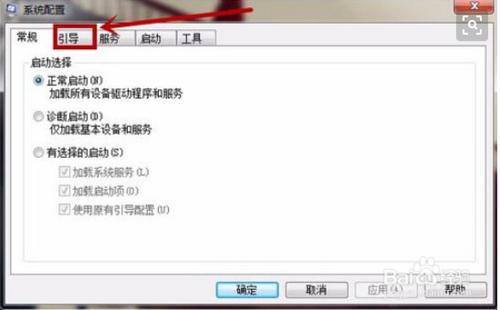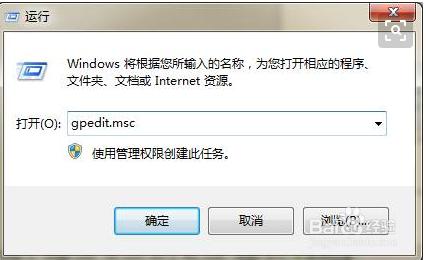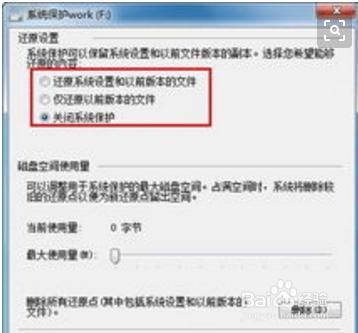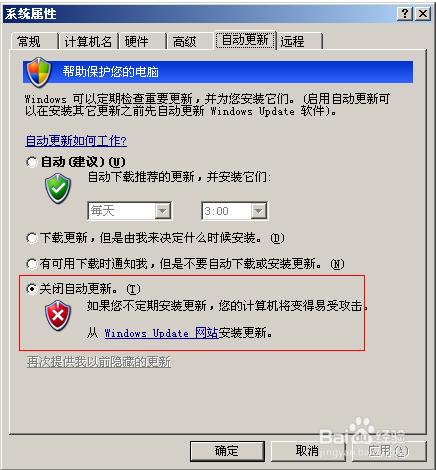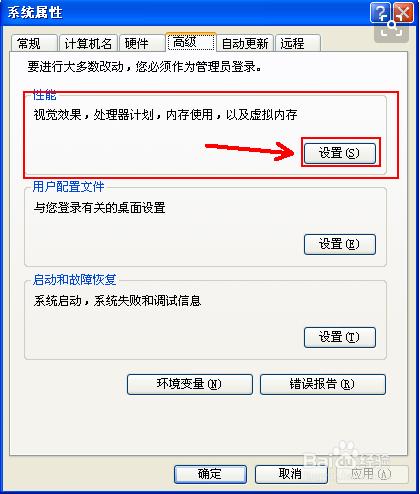電腦開機速度慢,是一個比較普遍的問題。PC用一些時間後,會不知不覺變慢,總結以下幾點,供大家參考。開機啟動項、垃圾檔案多、登錄檔的優化、虛擬記憶體、機箱清理,磁碟清理等等。
工具/原料
PC
優化
方法/步驟
1、禁用閒置的IDE通道右鍵點選“我的電腦-屬性”,然後點選“硬體”接著點選“裝置管理器”,在其中開啟“IDE ATA/PATA控制器”然後分別進入主要和次要IDE通道,選擇“高階設定”,在這裡找到“當前傳送模式”為“不適用”的一項,將此項的“裝置型別”設 置為“無”。這樣在開機的時候,檢測硬碟的速度會大大提高,滾動條的滾動次數一般不會超過2圈。
2、減少不必要的隨機啟動程式這是一個老生常談的問題,但很多朋友並不知道什麼程式是可以禁止的,什麼是不能禁止的,所以很多人並沒有進行這一步的工作。可以用命令msconfig,也可以用優化大師這一工作就簡單得多了,優化大師的“開機速度優化”會提示您什麼可以禁止,什麼不能禁止!這樣做的好處除了能加快啟動速度外,還能提高系統在執行中的穩定性!
3、右鍵單擊"我的電腦"--"屬性”--"高階”--"錯誤報告”,點選“禁用錯誤彙報”,勾選"但在發生嚴重錯誤時通知我”--確定。
4、關閉系統還原右鍵單擊“我的電腦”,點選“屬性”,會彈出來系統屬性對話方塊,點選“系統還原”,在“在所有驅動器上關閉系統還原”選項上打勾。
5、關閉自動更新右鍵單擊“我的電腦”--“屬性”--“自動更新”,在“通知設定”一欄選擇“關閉自動更新。選出“我將手動更新計算機”一項。
對虛擬記憶體進行更改。
把虛擬記憶體設定成比較大的空間,可以加快程式執行,這樣開機啟動的時候,程式的啟動就能相對快了。尤其是電腦配置相對比較低的電腦,建議把虛擬記憶體設定大點,有利於電腦的開機。
設定方法:(winXP系統為例)
在桌面上找到“我的電腦”,右鍵點選“屬性”.在彈出選單,找到“高階”,點選效能列表的“設定”。在右側彈出框中選擇“高階”,然後點選右下角“更改”選項,如下圖所示,就可以再自定義大小裡更改了,虛擬記憶體一般設定為實體記憶體1.5-2倍左右,不宜過大,現階段4G實體記憶體的機器,虛擬記憶體使用預設就可以了。
7、像登錄檔優化,磁碟清理以及機箱清理都是影響速度慢的原因。開啟登錄檔的命令如下:在執行中,輸入:regedit就可以開啟!依次展開HKEY_LOCAL_MACHINE——>SYSTEM——>CurrentControlSet——>Control——>Session Manager——>Memory Management——>點選“PrefetchParameters”,在右邊找到並雙擊“EnablePrefetcher”檔案,將“資料數值”由2修改為1,最後退出登錄檔。